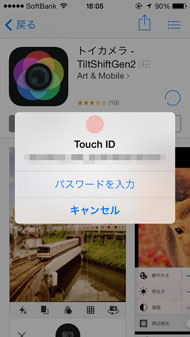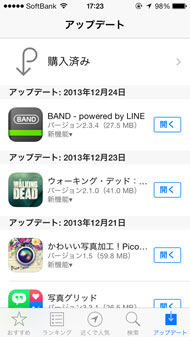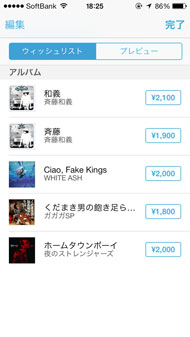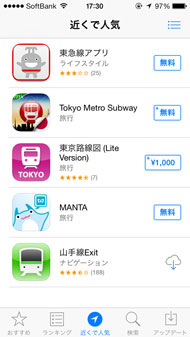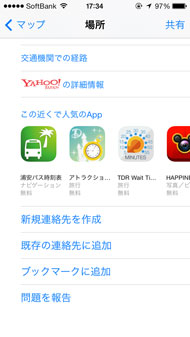「Touch ID」は便利か否か:iPhone 5sロードテスト 第6回(1/2 ページ)
iPhone 5sで注目の新機能といえば、指紋認証センサー「Touch ID」だろう。しかし、うまく認証されないこともしばしばある。今回はTouch IDを中心に、iOS 7でアップデートされた機能について紹介しよう。
指紋をパスコードとして使える「Touch ID」
iPhone 5sに搭載された指紋認証センサー「Touch ID」は、iPhone 5からの大きな変更点のひとつだ。あらかじめ設定しておけば、画面ロックの解除やコンテンツのダウンロード時などに、パスコードを入力する必要がなくなる。
- →iOS 7で「Chrome」を辞めて「Safari」に完全移行しました
- →「電話」と「メール」の細やかな使い勝手が向上、一方で気になることも……
- →「iOS 7」で使い勝手が大きく改良――通知/コントロールセンター、Air Dropなどを試す
- →「A7チップ」と「M7コプロセッサ」の恩恵を体感する
- →iPhone 5sで欲しかった“あの色”をゲット/iOS 7で使い心地も大きく変化
利用するには、まずパスコードを設定する。次に、指紋を登録すれば設定は完了。指紋は最大5本登録できるので、よく使う指をあらかじめ登録しておこう。ちなみに筆者が登録しているのは左手と右手の親指と人差し指。机に置いているときは中指を使うこともあるので、5本というのは少し悩ましい。
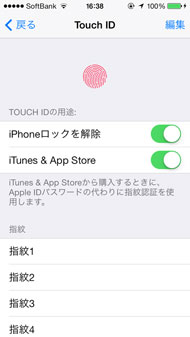
 「設定」→「一般」→「Touch IDとパスコード」でパスコードを設定し、「Touch ID」を選択して指紋を登録する(写真=左)。いろんな角度の指紋を登録するので、スムーズに識別してくれる(写真=右)
「設定」→「一般」→「Touch IDとパスコード」でパスコードを設定し、「Touch ID」を選択して指紋を登録する(写真=左)。いろんな角度の指紋を登録するので、スムーズに識別してくれる(写真=右)筆者のような悩みを抱えたユーザーは、1回の登録で複数の指をスキャンして、まとめて1本としてカウントする“抜け道”を活用するといいかもしれない。3本の指の指紋を順に登録すれば、そのなかの指なら反応するようだ。しかし、1本の指から取れる指紋データが少なくなって認証制度が下がるため、あまりおすすめはしない。
画面ロックの解除は、スマホを使ううえでもっとも頻度の高い操作なので、パスコードを入力しなくていいのは非常に便利だ。ただし、指紋を上手く認証してくれないことがあるのも事実。水仕事をして指が乾ききっていないときや、ハンドクリームを塗ったばかりのときに認証されないのを、筆者も何度も経験した。また、指が乾燥しすぎているときも認証しづらい印象だ。そんなときは、諦めてパスコードを入力して画面のロックを解除しよう。指紋認証とパスコードロックを併用できるのは、ある意味で利点かもしれない。
アプリのダウンロードやコンテンツのダウンロード時にApple IDのパスワード入力が不要になったのは、個人的にはかなり気に入っている。しかし、Amazonの「1-Click」設定同様、コンテンツをスピーディーに買えてしまうので、一考する暇がないのはやや考えもの。「使いすぎてしまうかも……」と不安のある人は、この設定はオフにしたほうがいい。
アプリの自動ダウンロード機能が便利
iOS 7になり、「App Store」がなかなか気の利いた仕様になったと感じている。ここでは覚えておくと便利なポイントを紹介しよう。
まず、インストール済みのアプリを自動的にアップデートしてくれるようになったのは最も気に入っている進化点だ。ただ、「アプリのアップデートが改悪だった……」という場合もあるので、そのあたりが気になる人はこれまでどおり、手動アップデートにしたほうがいい。なお、自動アップデートされたアプリは、アプリ名の左横に水色の丸印が表示される。
もうひとつおすすめしたいのが、「ウィッシュリスト」機能だ。ランキングなどを見ていて気になった有料アプリをリストに登録できる。高額アプリなどの購入を少し考えたいときにメモ感覚で利用しよう。一旦登録しておき、価格が安くなったときに購入するのもいいだろう。
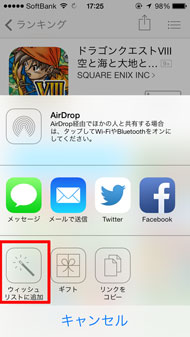
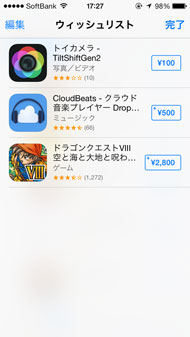 有料アプリを表示して画面右上の共有アイコンをタップ。「ウィッシュリストに追加」を選択する(写真=左)。画面右上のリストアイコンをタップすると、ウィッシュリストに登録したアプリの一覧が表示される(写真=右)
有料アプリを表示して画面右上の共有アイコンをタップ。「ウィッシュリストに追加」を選択する(写真=左)。画面右上のリストアイコンをタップすると、ウィッシュリストに登録したアプリの一覧が表示される(写真=右)ウィッシュリスト機能は「iTunes Store」にも搭載されているので、こちらでも活用しよう。個人的に残念なのは、「iBooks store」にこの機能がないこと。日頃から気になる本をリストにまとめている筆者としては、アップデートでの対応を心待ちにしている。
また、新機能の「近くで人気」もいざというときに便利だ。位置情報をもとに、その地域の近辺で人気のアプリを紹介してくれる機能で、地域の特性に合ったアプリを発見できる。とくに、観光地やテーマパークなど、普段訪れることのない場所で使うのがおすすめ。
たとえば、東京ディズニーリゾートなどで使えば、アトラクションの待ち時間が調べられるアプリやディズニー関係のアプリなど、そのエリアならではのアプリをすばやく見つけられる。
また、この機能は「マップ」でも利用できるので、現地を訪れる前にアプリをダウンロードしておくのもいいだろう。
Copyright © ITmedia, Inc. All Rights Reserved.